软件介绍/功能
 GitHub免费版客户端是GitHub这个面向开源及私有软件项目的托管平台的windows客户端,由于客户端下载太慢的问题,这次提供的是GitHub免费版离线安装包,如果不能安装,请先安装微软的.NET再尝试,针对很多人没办法在线安装GitHub问题,这个是目前最新离线包,有需要的快来下载吧!
GitHub免费版客户端是GitHub这个面向开源及私有软件项目的托管平台的windows客户端,由于客户端下载太慢的问题,这次提供的是GitHub免费版离线安装包,如果不能安装,请先安装微软的.NET再尝试,针对很多人没办法在线安装GitHub问题,这个是目前最新离线包,有需要的快来下载吧!
软件特色
作为开源代码库以及版本控制系统,Github拥有超过900万开发者用户。随着越来越多的应用程序转移到了云上,Github已经成为了管理软件开发以及发现已有代码的首选方法。
如前所述,作为一个分布式的版本控制系统,在Git中并不存在主库这样的概念,每一份复制出的库都可以独立使用,任何两个库之间的不一致之处都可以进行合并。
GitHub可以托管各种git库,并提供一个web界面,但与其它像 SourceForge或Google Code这样的服务不同,GitHub的独特卖点在于从另外一个项目进行分支的简易性。为一个项目贡献代码非常简单:首先点击项目站点的“fork”的按钮,然后将代码检出并将修改加入到刚才分出的代码库中,最后通过内建的“pull request”机制向项目负责人申请代码合并。已经有人将GitHub称为代码玩家的MySpace。
在GitHub进行分支就像在Myspace(或Facebook…)进行交友一样,在社会关系图的节点中不断的连线。
GitHub项目本身自然而然的也在GitHub上进行托管,只不过在一个私 有的,公共视图不可见的库中。开源项目可以免费托管,但私有库则并不如此。Chris Wanstrath,GitHub的开发者之一,肯定了通过付费的私有库来在财务上支持免费库的托管这一计划。
是的,我们正是这么计划的。通过与客户的接洽,开发FamSpam,甚至是开发GitHub本身,GitHub的私有库已经被证明了物有所值。任何希望节省时间并希望和团队其它成员一样远离页面频繁转换之苦的人士都会从GitHub中获得他们真正想要的价值。
在GitHub,用户可以十分轻易地找到海量的开源代码。
安装步骤
解压后,找到GitHub.application,运行安装。
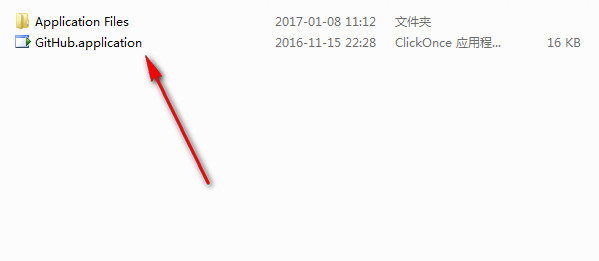
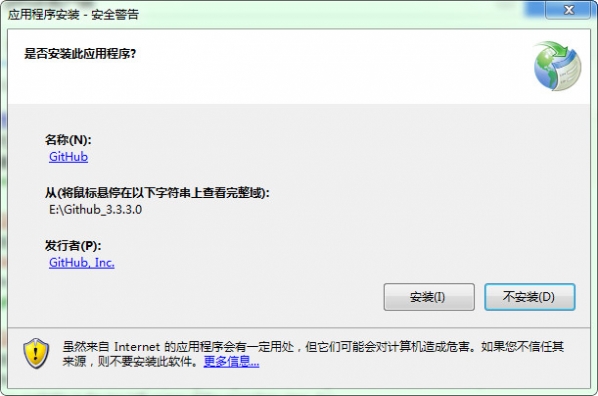
点击安装,等待安装完成。
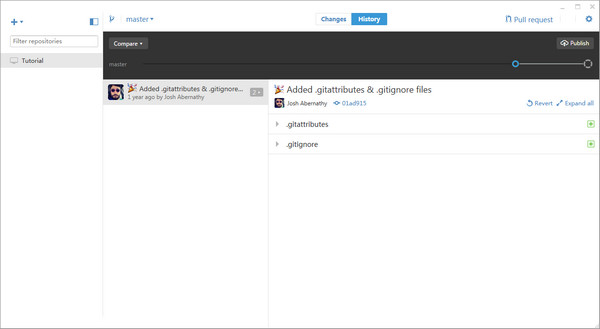
现在就可以使用了。
使用方法
首先你要在本地计算机中安装一个git客户端。
你可以直接使用GitHub客户端,也可以用其他。
因本人使用的是msysgit,所以这里以msysgit作为介绍(msysgit同样也是目前最为广泛及实用的工具之一)。
打开msysgit.github.io下载并安装最新版本的msysgit,安装完成后,进入到要托管的项目根目录,右键启动Git Bash命令行。
如下图所示
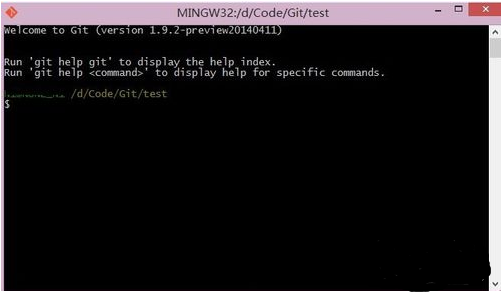
输入git clone 接着将先前记录下来的地址复制到后面,回车
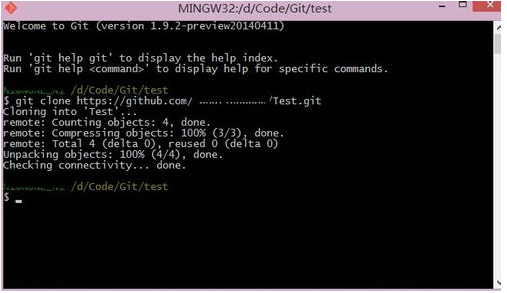
将下载下来的项目文件夹的所有文件及文件夹,包括.git文件夹在内,全部拷贝到你的托管项目的根目录(或者将你的托管项目拷贝到该目录)cd test进入到该托管项目的根目录。
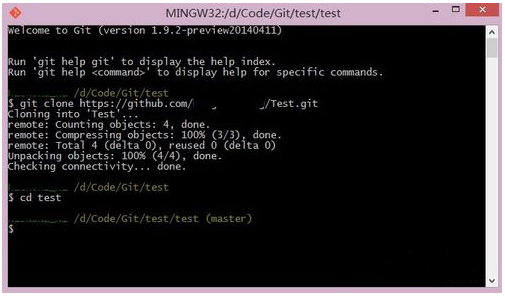
输入git add.将改动的地方添加到版本管理器
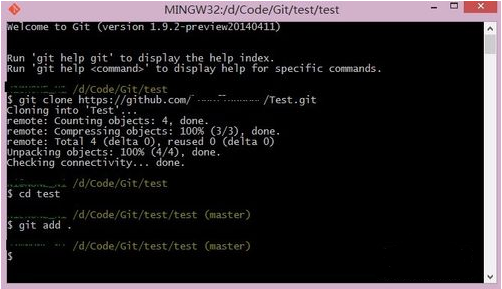
输入git commit -m "changes log"提交到本地的版本控制库里,引号里面是你对本次提交的说明信息。
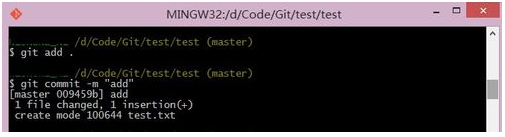
最后输入git push -u origin master将你本地的仓库提交到你的github账号里,此时会要求你输入你的github的账号和密码。
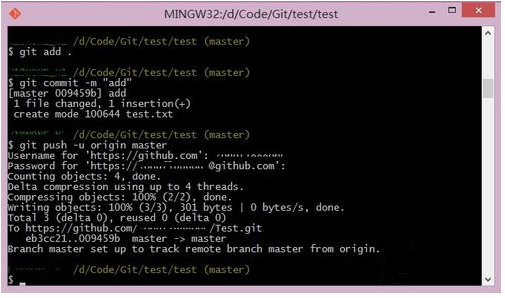
回到你的github.com中的项目页。里面的文件是不是已经发生改变了?
至此,github项目已经成功更新。更多的github的操作,你可以自己慢慢的体会。但有了这第一步认识,我相信你以后的摸索会更加容易得多。
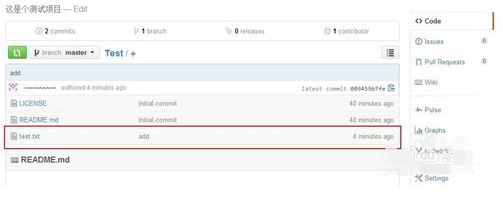
软件问答
问:github怎么删除仓库?
答:1、首先,需要进入github的官方的网站中,进入到网站中之后,点击sign in。
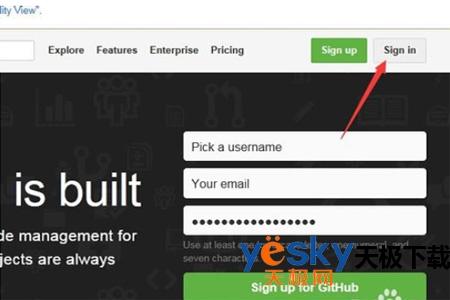
2、弹出一个为登录的框,需要进行登录账号和密码,点击sigin in
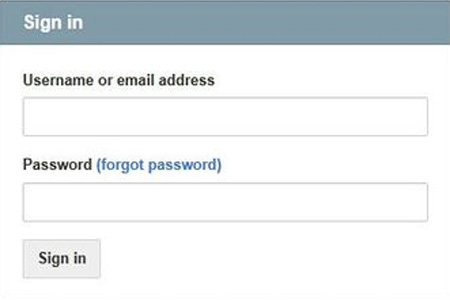
3、可以查看到列表的仓库中,相关的代码文件仓库,选中一个为昵称test1.
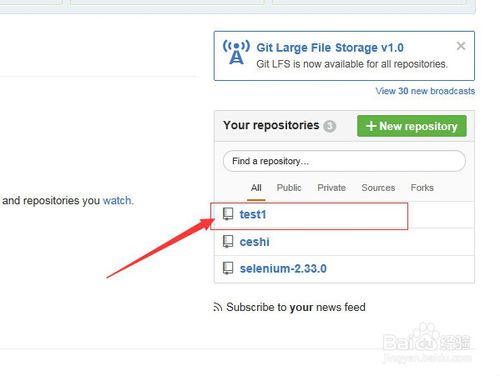
4、如果代码仓库已经不需要了,就需要删除代码的整个仓库,所以进行选择左侧的菜单中setting。
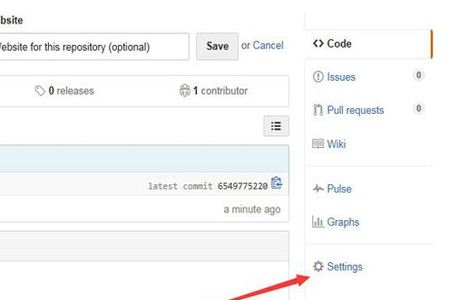
5、进入到setting的选项中之后,进行滑动到最低可以看到repository中,可以进行点击“delete this repository”。
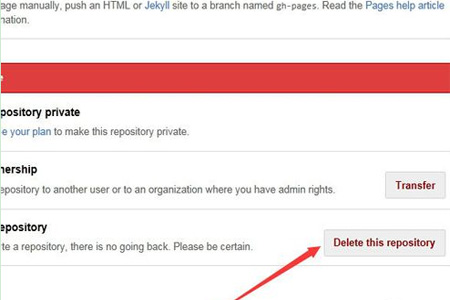
6、删除之前,需要再次确认是否要进行删除,并需要填入的要删除的仓库的昵称,然后点击“I understand the consequence,delete this repository”,点击之后删除了代码仓库。
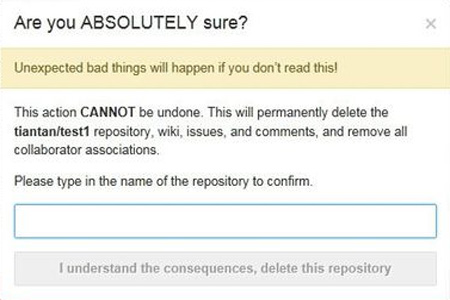
7、这样刚才中列表中进行删除,这样就别人查看上传的仓库的代码信息。
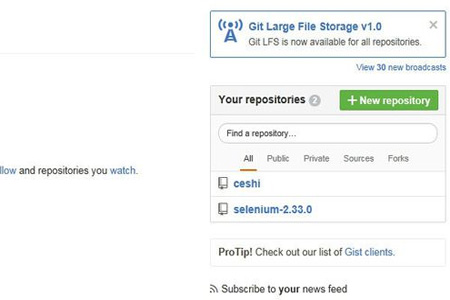
以上就是github 怎么删除仓库的图文教程,希望对有需要或者感兴趣的朋友有所帮助。
历史版本
- GitHub3.3.3.0 正式版 简体中文 win7或更高版本 2023-05-11












